

作者:Gina Barrow, 最近更新:December 9, 2019
Google雲端硬盤最適合同步,共享和大多數時間的備份。 然而,當突然它停止工作並且讓你對如何修復它感到困惑時,可能會有令人痛苦的時刻。 Android智能手機默認或可下載Google雲端硬盤應用程序。它為我們提供了15GB的可用空間來保存各種文檔,照片等。 但如果 Google雲端硬槃無法運行? 放鬆。 在本文中,我們將分享如何解決Google雲端硬槃無法正常工作的方法。
以下是5常見的解決方案,用於修復Google雲端硬槃無法正常工作或無法加載Google雲端硬盤的情況:
如何修復無法快速加載的Google雲端硬盤部分1。 常見的Google雲端硬盤錯誤部分2。 僅將備份設置為Wi-Fi部分3。 在推薦的程序中使用備用備份視頻指南:如何備份Android數據部分4。 更新Google雲端硬盤部分5。 清除緩存和數據部分6。 添加回Google帳戶部分7。 概要
軟件可能會突然放棄。 與人類一樣,我們也會感到疲憊和壓力,對於像谷歌云端硬盤這樣的程序,它可能會遇到網絡流量或更糟糕的系統問題。最多有2 常見的Google雲端硬盤錯誤 通常會出現:
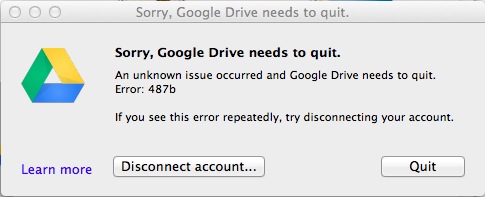
每當您嘗試加載Google雲端硬盤時,通常都會顯示此錯誤,但無法顯示任何內容,甚至是您的文檔和文件。修復:
1。 刷新頁面 - 快速刷新可能有助於解決此502問題,並會顯示與Google雲端硬盤同步的所有內容。
2。 單擊其他視圖 - 另一個選項是單擊“所有項目”或“由我擁有”以修復錯誤502。
有很多理由說明為什麼會出現“嘗試連接錯誤”。 但是,互聯網連接是照顧的主要問題。修復:確保您位於互聯網連接穩定且良好的位置,以避免出現此類Google雲端硬盤錯誤。無論何時未連接到Wi-Fi或移動網絡,您仍然可以查看和編輯文件,例如:
1。 Google表格
2。 Google文檔
3。 谷歌幻燈片
要打開和關閉離線訪問權限:
1。 打開Google雲端硬盤應用
2。 點按“更多”圖標
3。 點按離線可用
要刪除Google雲端硬盤中的文件:
1。 在Android上打開Google雲端硬盤應用
2。 點按要刪除的文件旁邊的“更多”
3。 點擊刪除
可以使用無線網絡和移動數據備份Google雲端硬盤。 為了更好地確保備份順利同步,請將其設置到無線網絡上。 眾所周知,使用移動數據不穩定,將來可能會導致帳戶超支。
1。 啟動Google雲端硬盤
2。 點擊右上角的3點線
3。 點按“設置”
4。 在“數據使用情況”下,切換“僅通過Wi-Fi傳輸文件”
最好的辦法是擁有一個替代備份程序。 最好的和強烈推薦的程序之一是FoneDog Toolkit- Android數據備份和還原.FoneDog Toolkit- Android數據備份和恢復最適用於聯繫人,消息,通話記錄,照片,視頻和應用數據等應用。 它只需單擊即可為計算機創建備份。 恢復過程也很快!Google Drive無法正常工作是一件煩人的事情。 您可以使用此免費版本路徑備份數據,因此您不必擔心數據丟失。
1。 在計算機上下載,安裝並啟動該程序
2。 將Android手機連接到電腦
3。 選擇所需的備份選項(一鍵備份,設備數據備份)
4。 對於Selective Backup,選擇Device Data Backup
5。 選擇要備份的所需文件,單擊“開始”以開始該過程
6。 備份完成

1。 啟動計劃
2。 連接android
3。 選擇程序中保存的所需備份文件
4。 選擇要還原的所需數據

人們也讀如何將iPhone聯繫人備份到Google如何修復Google雲端硬槃無法同步問題?
每當您在Android上使用某個應用程序(如Google雲端硬盤)時,請確保定期或更好地更新它們,請將其設置為自動更新。 只要Google雲端硬槃無法運行,您就無需承擔此類任務。該怎麼辦:1。 啟動Play商店
2。 轉到“我的應用和遊戲”
3。 查找Google雲端硬盤
4。 檢查是否有可用的更新
5。 需要時更新
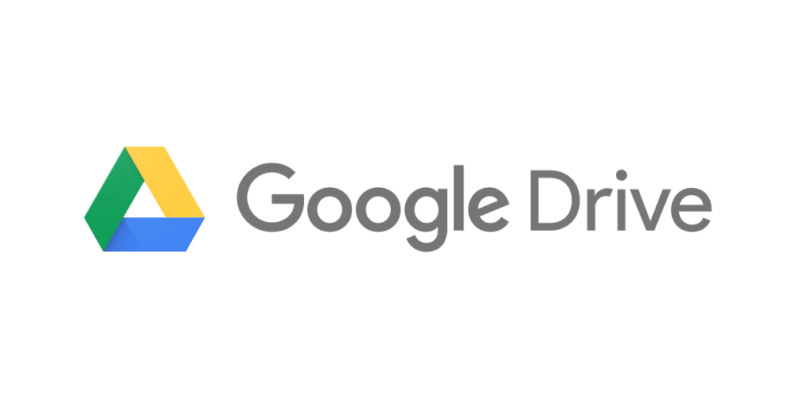
有時在長時間的手機使用中,有一切都會凍結和減速。 機器人大部分時間都會堵塞。 這是因為保存的緩存和數據會添加到內部存儲器的存儲空間。當您使用文檔和文件時,它會很緊張,而Google雲端硬盤驅動器無法正常工作。 要解決此問題,您只需清除Android上的緩存和數據,尤其是Google雲端硬盤應用。怎麼做?1。 在Android上啟動設置
2。 轉到應用程序或管理應用程序
3。 向下滾動並找到Google雲端硬盤
4。 點按清除緩存
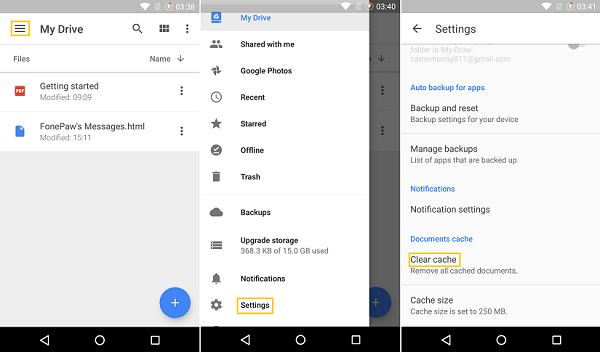
清除緩存只會刪除Android系統保存的Google雲端硬盤部分,並且不會刪除任何設置,帳戶和數據庫。如果要清除數據,則需要重新登錄已註冊的Google帳戶。
如果Google雲端硬盤仍無效,此時您可以嘗試重新添加在Android設備上註冊的Google帳戶。該怎麼辦?1。 打開設置
2。 向下滾動並點按“帳戶”
3。 點按Google
4。 點擊3點線
5。 點按刪除帳戶
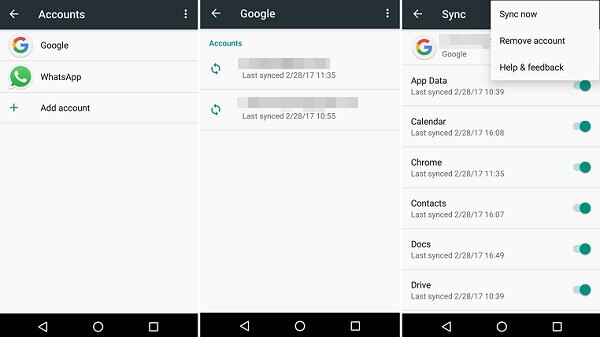
移除Google帳戶後,請將其重新添加,然後檢查Google雲端硬盤是否正在運行。
您已了解修復Google雲端硬盤不同工作問題的不同方法。 未來參考的最佳方法之一是將FoneDog Toolkit- Android數據備份和恢復保存在您的計算機中,以確保無論發生什麼,您的數據都是安全可靠的.FoneDog Toolkit- Android數據備份和恢復幾乎兼容所有Android設備,允許您在備份和還原之前預覽文件。 今天與朋友分享!
發表評論
留言
熱門文章
/
有趣無聊
/
簡單難
謝謝! 這是您的選擇:
Excellent
評分: 4.6 / 5 (基於 83 個評論)